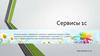Similar presentations:
1С-Отчетность. Удобный способ сдачи электронной отчетности прямо из 1С
1.
удобный способ сдачи электроннойотчетности прямо из 1С
1
2.
Сотрудничество 1Сс Калуга Астрал
2
3.
Для чего создали 1С-ОтчетностьМинимизировать наличие необходимого
программного обеспечения на компьютере клиента!
Перенести электронный документооборот в плоскость
программы, к которой привыкли бухгалтера!
Исключить изучение специальных программ для
передачи отчетности!
1С-Отчетность упрощает
жизнь бухгалтера!
3
4.
Что такое 1С-Отчетность?1С-Отчетность –это встроенный в 1С
сервис для отправки отчетности во все
контролирующие органы без переключения на
другие программы и без повторного
заполнения форм
4
5.
Основные возможности 1С-ОтчетностиОтправка отчетности в ФНС, ПФР, ФСС, Росстат,
Росалкогольрегулирование, Росприроднадзор
Получение выписок ЕГРЮЛ/ЕГРИП
Сверки с налоговой (запросы ИОН) и с ПФР (запросы ИОС)
Обмен письмами с ФНС, ПФР, Росстат
Отправка реестра больничных листов в ФСС
Отправка электронных документов в ответ на требования
ФНС
Наглядный контроль прохождения отчетности
Отправка отчетности, подготовленной в сторонних
бухгалтерских программах
5
6.
Условия использованиясервиса 1С-Отчетность
Сервис доступен:
Всем пользователям 1С, в том числе:
Пользователям-арендаторам,
Пользователям сервиса "1С:Предприятие через Интернет" (1cfresh.com).
В каких конфигурациях можно подключить:
Во все типовых и отраслевых конфигурациях 1С:Предприятие 8, где
есть блок регламентированной отчетности,
В 1С:Бухгалтерии 7.7( требуется дополнительно приобретение
программы 1С:Налогоплательщик 8
Для пользователей локальных версий 1С:Предприятие версий
ПРОФ необходимо наличие действующего договора 1С:ИТС.
Хранение электронной подписи:
ЭП можно хранить на внешнем носителе, так и на самом компьютере,
Для пользователей «1С:Предприятие через Интернет» можно хранить
электронную подпись ещё и в «облаке».
6
7.
Тарифы и льготы на1С-Отчетность
Три тарифных зоны в зависимости от региона:
3900 руб.
в год
4900 руб.
в год
5900 руб.
в год
* В тариф включены все направления сдачи отчетности
Специальные акции и льготы
Для пользователей ИТС
ПРОФ – сдача отчетности
одного юридического лица
или индивидуального
предпринимателя без
дополнительной платы.
Тариф «Верное решение»
1200 рублей в год за
подключение к ФНС!
Срок действия тарифа –
с 01.12.2013 до 31.07.2014
7
8.
Тарифы и льготы на1С-Отчетность
Для групп пользователей скидки:
Название группы пользователей
скидка
3900
4900
5900
Группа пользователей от 3 до 5 организаций
25 %
2925
3675
4425
Группа пользователей от 6 до 10 организаций
40 %
2340
2940
3540
Группа пользователей от 11 до 15
организаций
50 %
1950
2450
2950
Группа пользователей от 16 до 25
организаций
60 %
1560
1960
2360
Группа пользователей свыше 25 организаций
65%
13651
1715
2065
Группа пользователей – это группа юридических лиц (ИП), заинтересованных в
приобретении "1С-Отчетность" и объединяющихся по какому-либо из признаков:
наличие общих учредителей,
наличие централизованной бухгалтерии,
территориальное расположение.
8
9.
Преимущества сервиса9
10.
Преимущества1С-Отчетности
Работа в знакомой программе 1С;
Сдача отчетности в контролирующие органы прямо из 1С
без переключения на другие приложения и без повторного
заполнения форм;
Подключение к сервису происходит непосредственно на
рабочем месте пользователя, без визита в офис оператора;
Удобная процедура обновления. Обновление «1СОтчетности» происходит автоматически при запуске
программы;
Единый тариф;
Бесплатная смена электронной подписи до двух раз в
год в автоматическом режиме без посещений офиса;
Возможность подключать неограниченное количество
направлений ФНС для удаленных подразделений одного
юр.лица;
Круглосуточная техническая поддержка.
10
11.
Демонстрация возможностейсервиса на примере
1С:Бухгалтерия, ред.3.0
11
12.
Отправка отчетности вконтролирующие органы
12
13.
Отправка отчетов вФНС/Росстат/ФСС/ФСРАР
1. Создание отчета
2. Проверка отчета
3. Отправка отчета
13
14.
Отправка сведений в ПФР1. Создание сведений
2. Проверка сведений
3. Отправка сведений
14
15.
Отправка отчетав Росприроднадзор
!!! New
1. Создание отчета
3. Отправка отчета
Для предоставления отчетности необходимо зарегистрироваться
на федеральном портале Росприроднадзора htpp://pnv-rpn.ru
15
16.
Контроль прохождения отчетности17.
Контроль прохожденияотчетности
17
18. Контроль прохождения отчетности
1819.
Печать транзакций19
20.
Прочее взаимодействие сконтролирующими органами
21.
Отправка писем вФНС/ПФР/Росстат
1. Создание письма
2. Отправка письма
21
22.
Запрос сверки в ФНС1. Создание запроса
2. Отправка запроса
22
23.
Запрос сверки в ПФР1. Создание запроса
2. Отправка запроса
23
24.
Отправка документов потребованию ФНС
1. Получение требования
2. Создание описи
3. Добавление документов
4. Отправка описи
24
25.
Запрос и получение выписокЕГРЮЛ/ЕГРИП
1. Создание запроса
2. Отправка запроса
25
26.
Запрос и получение выписокЕГРЮЛ/ЕГРИП
1. Создание запроса
2. Отправка запроса
26
27.
Отправка реестра больничныхлистов в ФСС
1. Создание сведений
2. Отправка сведений
27
28.
Отчетность в формате длябанков
28
29.
Отправка отчета в РосстатУниверсальный отчет
29
30.
Отправка отчета в РосстатУниверсальный отчет
30
31. Импорт отчетов из других программ
1. Импорт отчета/реестра2. Отправка отчета/реестра
37
32.
Обновление 1С-Отчетности32
33.
Дополнительные возможностиЛичный кабинет руководителя
Предназначен для контроля прохождения отчетности, просмотра уведомлений и
отправки запросов на выписку ЕГРЮЛ/ЕГРИП через Интернет
33
34.
Дополнительные возможностиСМС – оповещения о статусах отчетов
При отправке заявления на подключение сервиса
«1С-Отчетность» абонент может включить услугу мгновенного
СМС-оповещения о статусах переданных отчетов, о поступлении со стороны
контролирующих органов документов и др.
34
35.
Хранение ключей электроннойподписи «в облаке»
Для пользователей 1С:Предприятие через Интернет
Для сохранения ключа электронной подписи в сервисе
нужно в процессе подключения к 1С-Отчетности указать способ
хранения «в облаке» и указать номер мобильного телефона
36.
Хранение ключей электроннойподписи «в облаке»
Для отправки отчетов нужно вводить одноразовый пароль,
который будет приходить SMS-сообщением на мобильный
телефон
37.
Подключение к сервису37
38.
Подключение к сервису1С-Отчетность
1.
Для подключения к сервису 1С-Отчетность
нужно обратиться к партнеру фирмы "1С", который обслуживает вашу
организацию.
2.
Если у вашей обслуживающей организации нет технической возможности
подключать пользователей к 1С-Отчетности, то рекомендуем обратиться
на сайт http://v8.1c.ru/edi/1c-otchetnost/partners/ фирмы 1С.
3.
При выборе партнера следует обратить внимание на:
4.
Местонахождение фирмы - начните с фирм, находящихся в Вашем городе
или регионе,
Позиция фирмы в рейтинге по числу подключенных к сервису клиентов.
Специалист обслуживающей фирмы-франчайзи проведет идентификацию
и получит оформленные пользователем документы на подключение к
сервису. А так же поможет настроить сервис 1С-Отчетность.
39
39. Подключение к сервису 1С-Отчетность
Подключение к сервису происходитнепосредственно на рабочем месте пользователя, без
визита в офис оператора;
Подключение происходит прямо из программы 1С в
пользовательском режиме;
Информация берется из справочников организации.
Отсутствует дублирование информации;
Удобный мастер подключения, который помогает
быстро пройти все этапы подключения;
40
40.
Подключение к сервису1С-Отчетность
1 Этап. Отправка заявления и установка
криптопровайдера
2 Этап. Получение учетной записи (сертификата)
40
41.
Создание заявленияна подключение
41
42.
Создание заявленияна подключение
42
43.
Создание заявленияна подключение
43
44.
Создание заявленияна подключение
44
45.
Настройка 1С-ОтчетностиСпустя 24 часа необходимо обновить статус заявления.
43
46.
Настройка 1С-ОтчетностиПосле регистрации сертификат ЭП автоматически
возвращается бухгалтеру
Установка в хранилище Windows личного сертификата
происходит автоматически в фоновом режиме
Установка всех сертификатов контролирующих органов
(ПФР/ФНС/ФСС/Росстат/Росалкогольрегулирование)
происходят автоматически в фоновом режиме
Все настройки для работы по функционалу
происходят автоматически. Действий бухгалтера не
требуется!
Программа готова к работе!
46
47.
Настройка 1С-Отчетности для работы в1С:Бухгалтерии 7.7.
Настройка сервиса «1С-Отчетность» для пользователей конфигураций
«Бухгалтерский учет, редакция 4.5» состоит из следующих этапов:
настройка сервиса в программе «1С:Налогоплательщик 8»:
- отправка заявления на подключения (стандартно для 1С:Предпряитие 8)
настройка сервиса в конфигурации «Бухгалтерский учет, редакция 4.5»:
Перейти в меню «Настройка
обмена» и выполнить
следующие действия:
1 шаг: указать путь к платформе
«1С:Предприятие 8».
2 шаг: указать путь к
информационной базе
программы
1С:Налогоплательщик 8»
3 шаг: нажмите кнопку «Сохранить».
4 шаг: нажмите кнопку «Создать
организацию в 1С:
Налогоплательщик 8».
47
48.
Техническая поддержка1С-Отчетности
По вопросам работы с сервисом 1С-Отчетность
обращайтесь:
Единый круглосуточный федеральный номер
8-800-700-86-68
Электронная почта
1C@astralnalog.ru
47
49.
В заключение1С-Отчетность – это современный и комфортный
способ взаимодействия налогоплательщика с
контролирующими органами, так как исключает
использование сторонних программ.
1С-Отчетность – обладает полным функционалом,
встроенным в программы «1С» по отправке отчетности и
взаимодействию с контролирующими органами
Если у Вас есть действующий договор 1С:ИТС уровня
ПРОФ, то воспользуйтесь оплаченной возможностью
подключить 1С-Отчетность на одно юридическое лицо
или ИП.
49
50.
Спасибо за внимание!Переман Елена
Фирма «1С»
eper@1c.ru
47












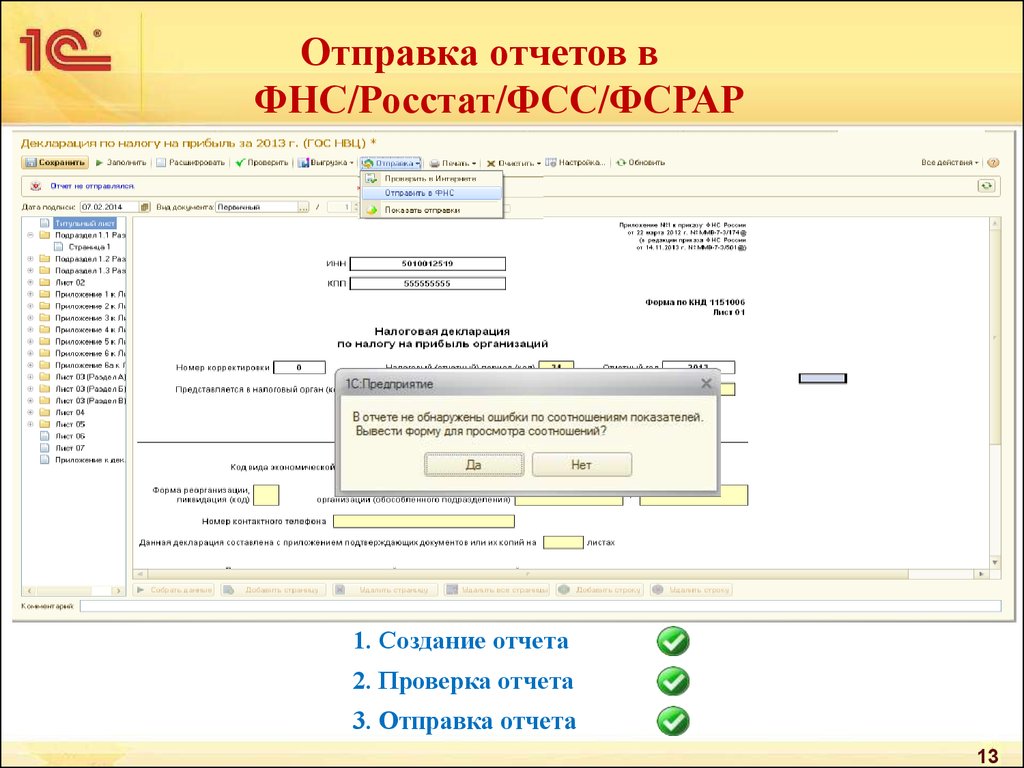
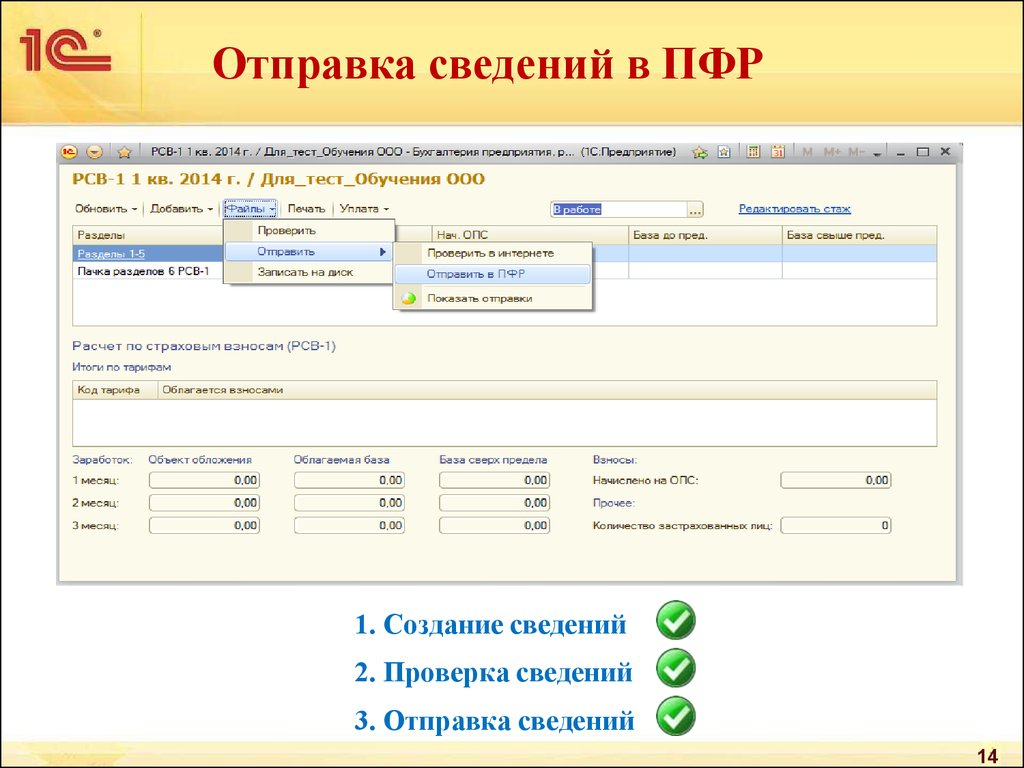



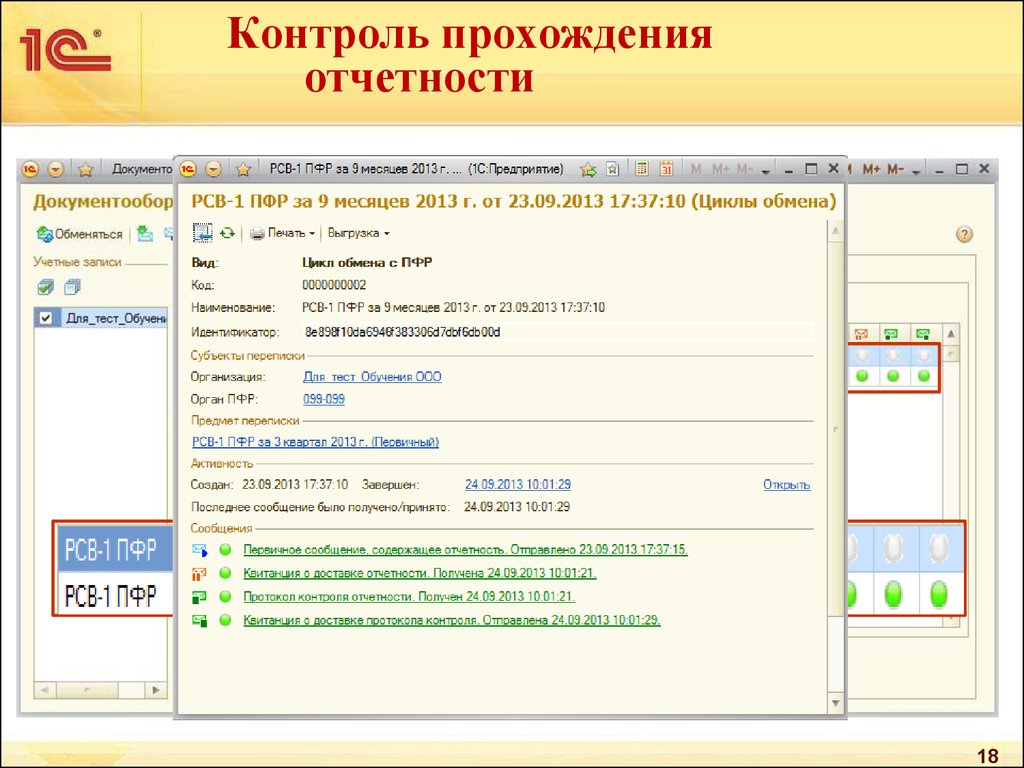


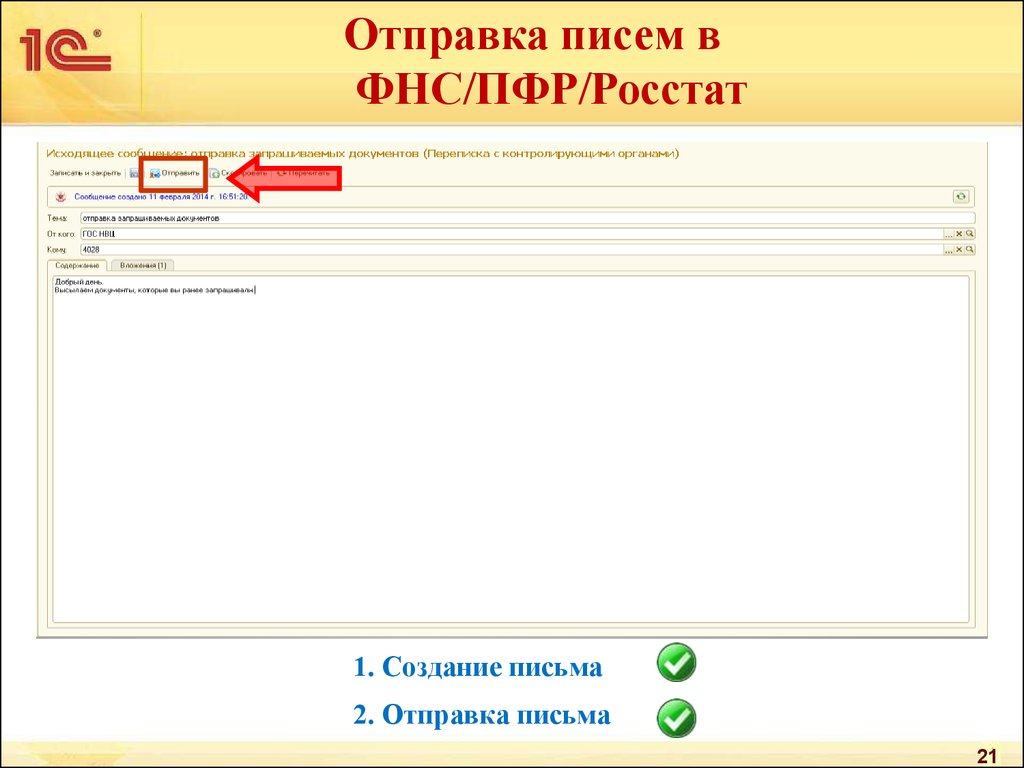
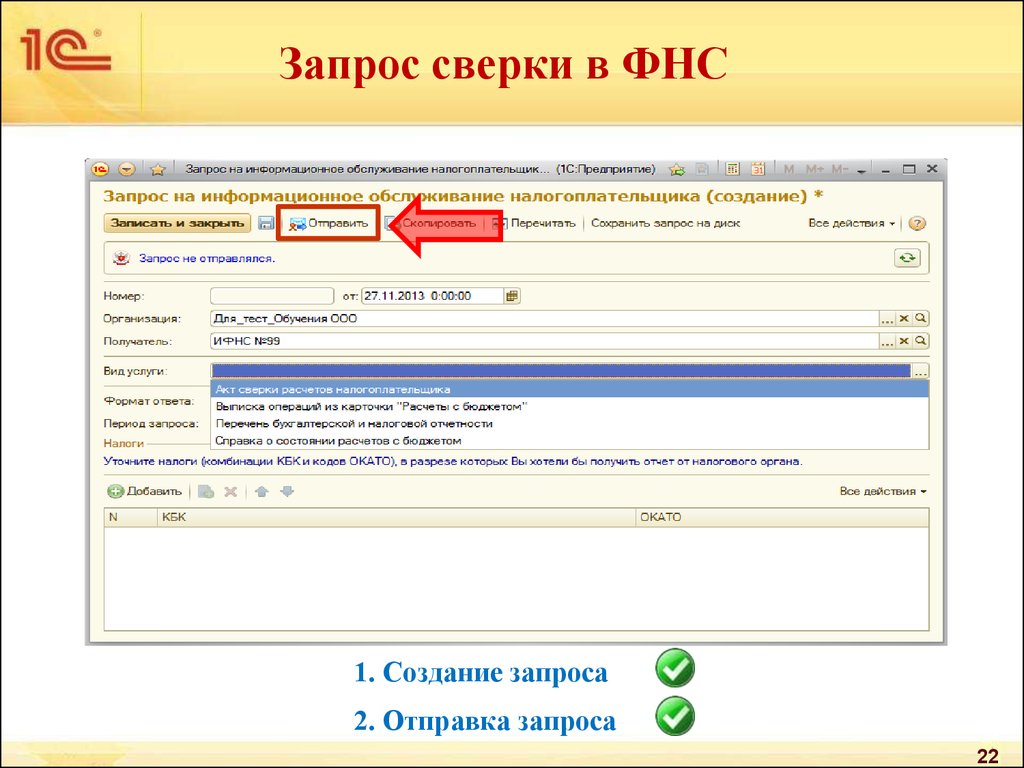
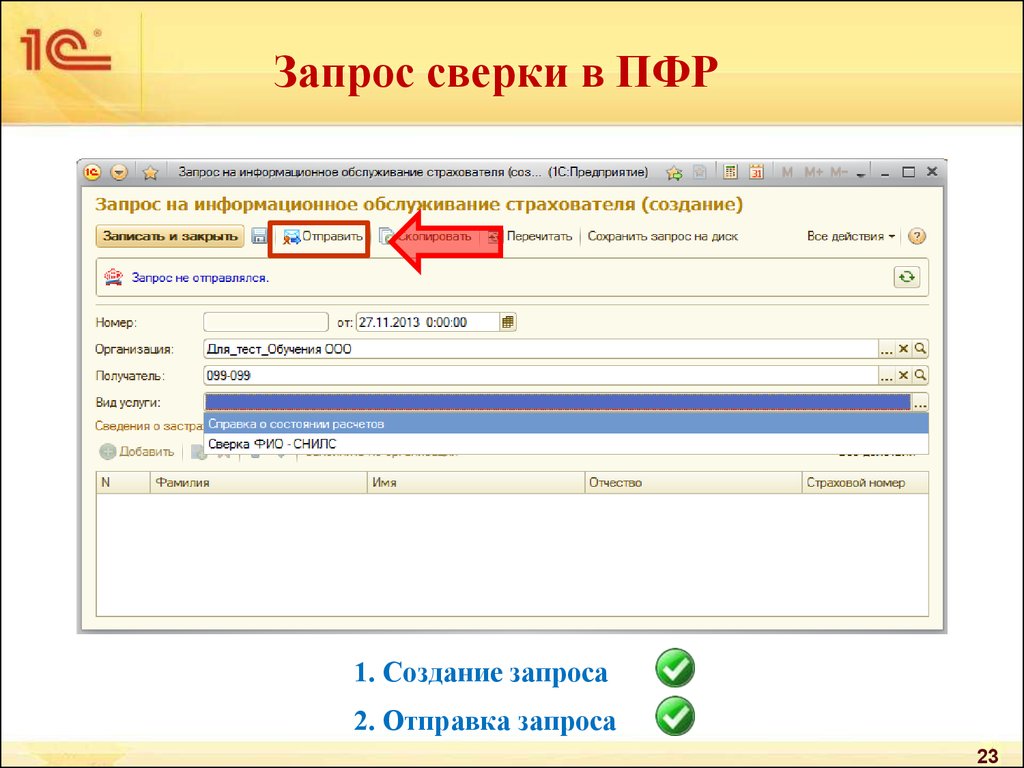




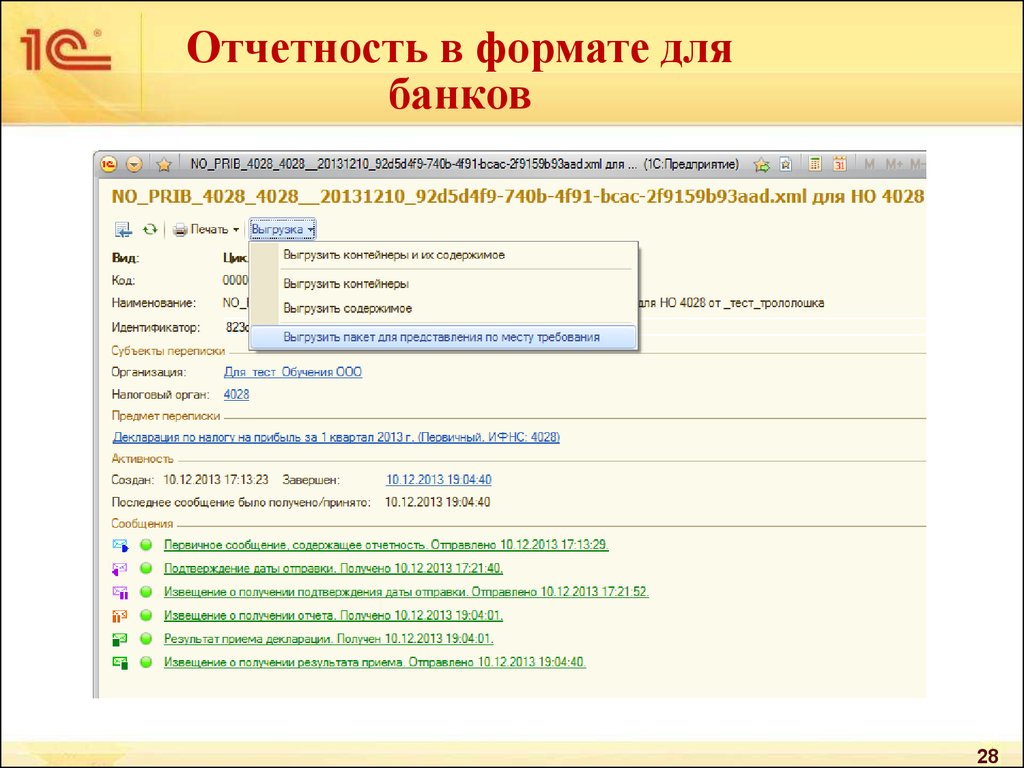




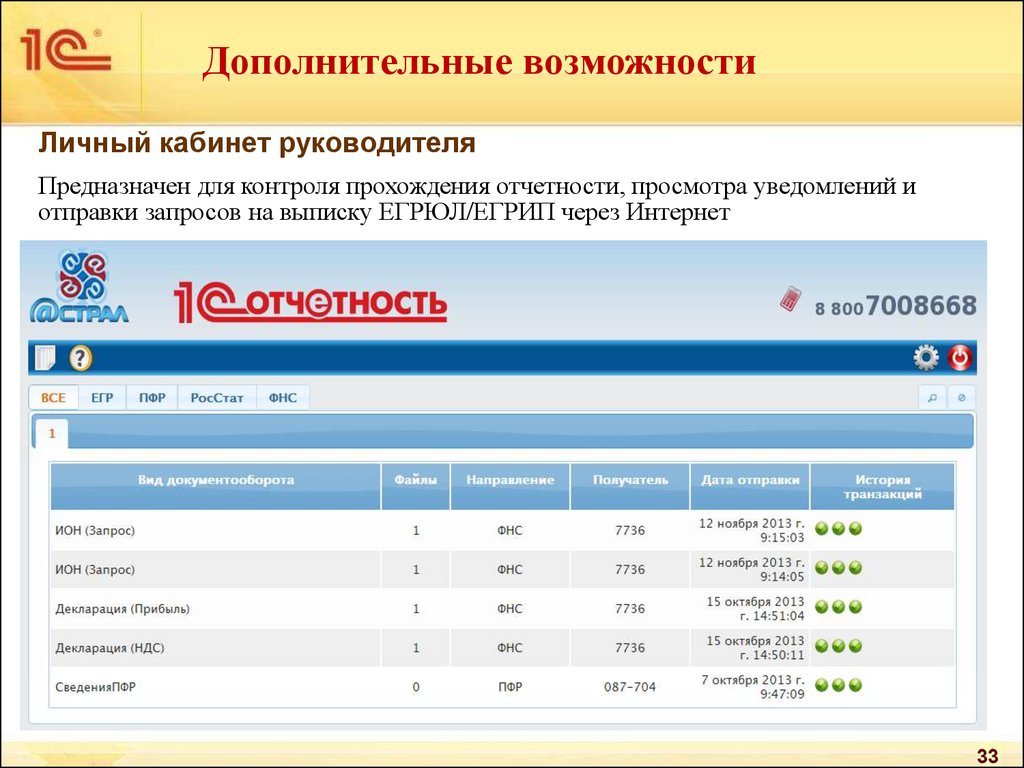
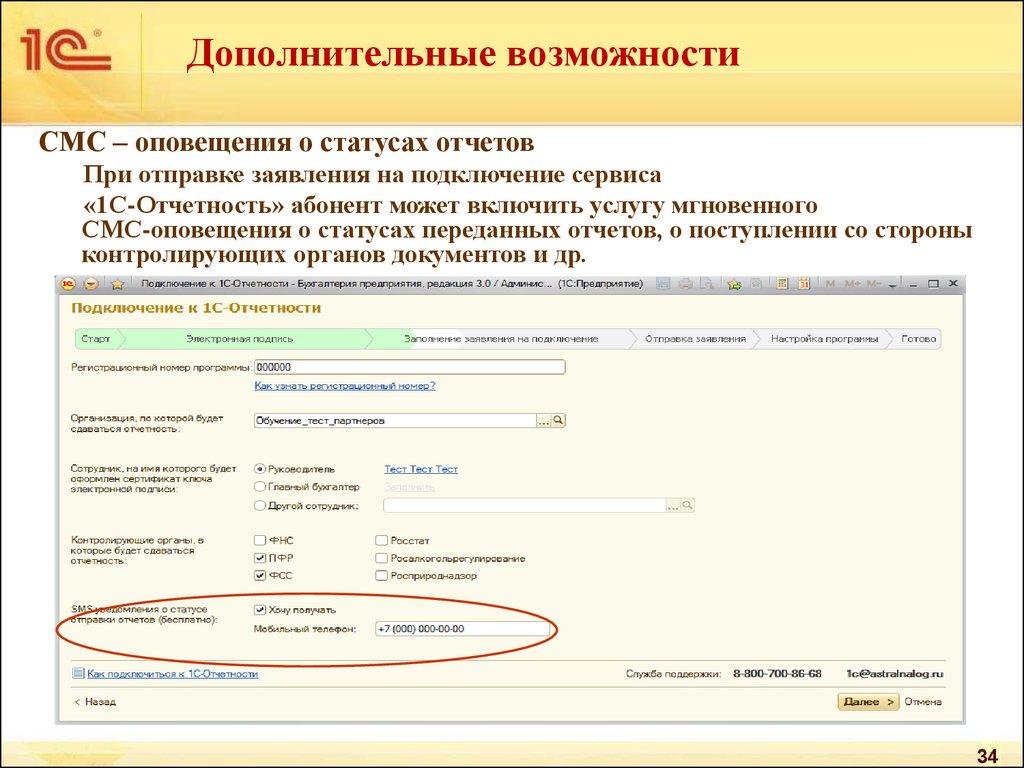

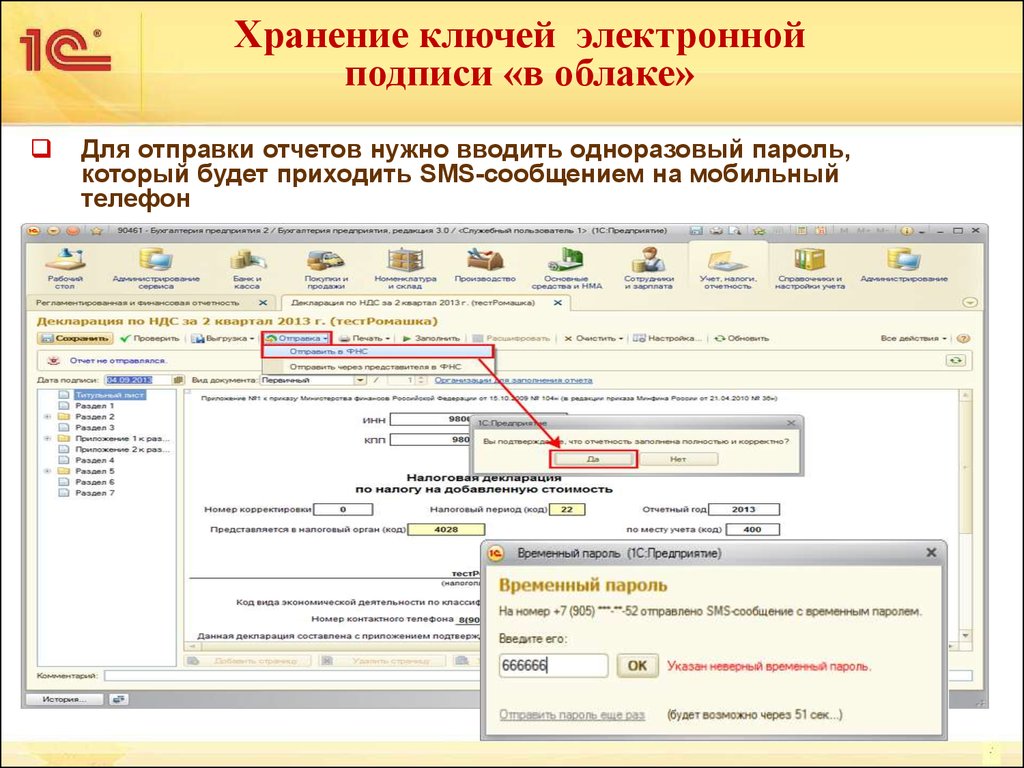





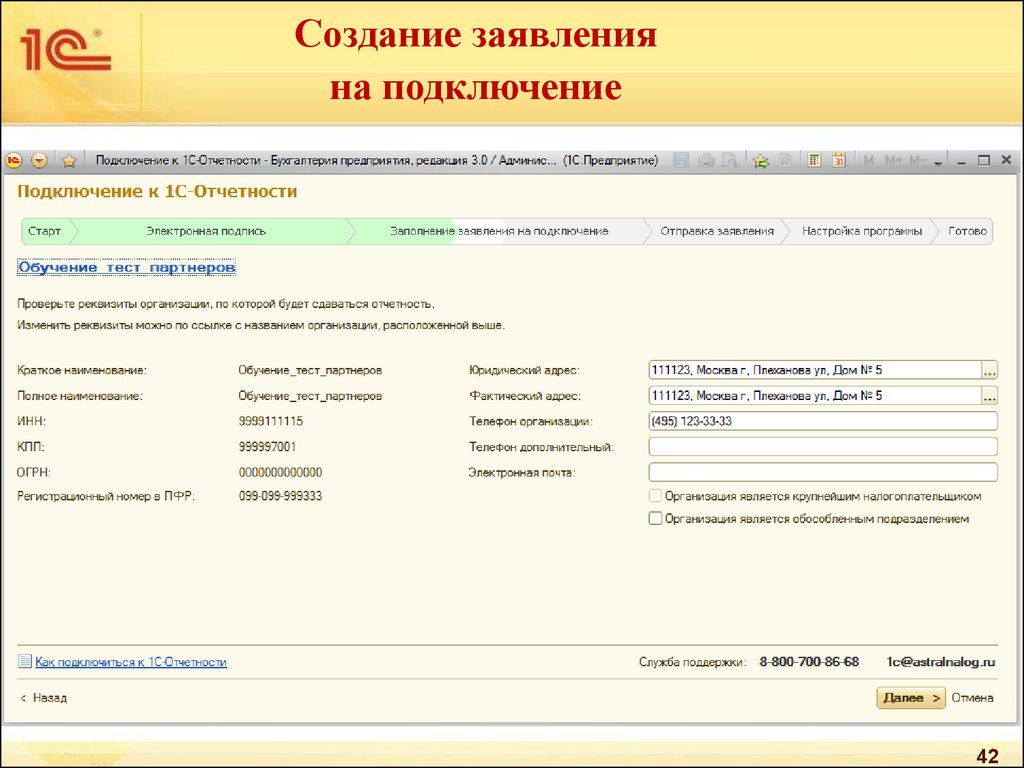
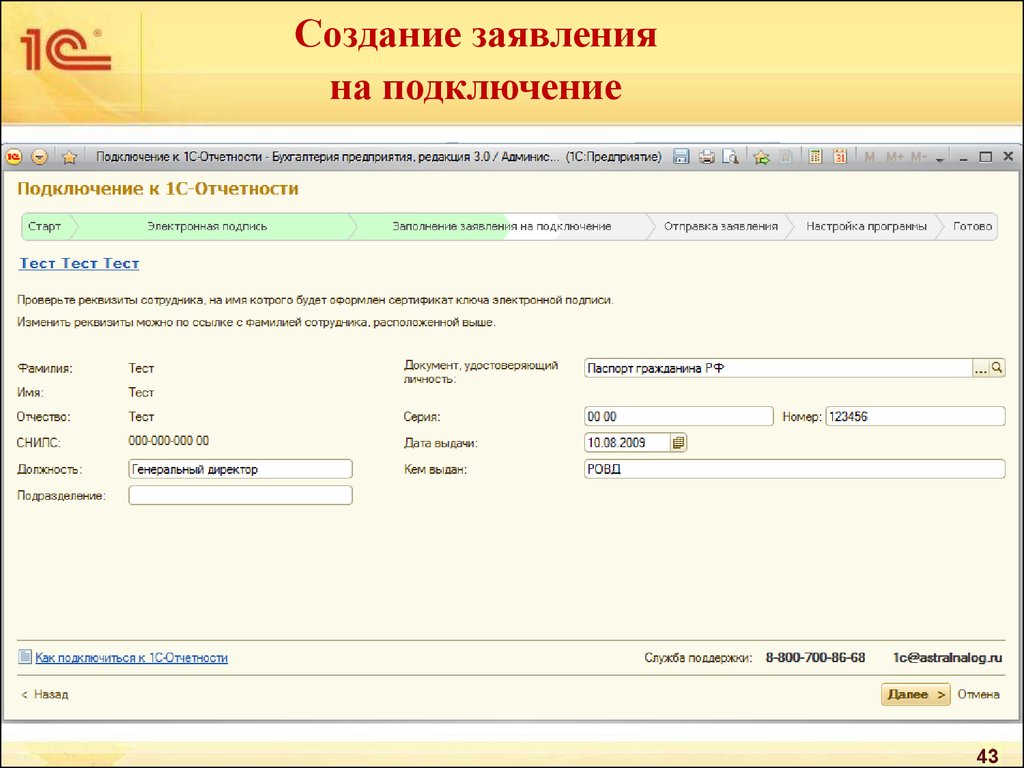
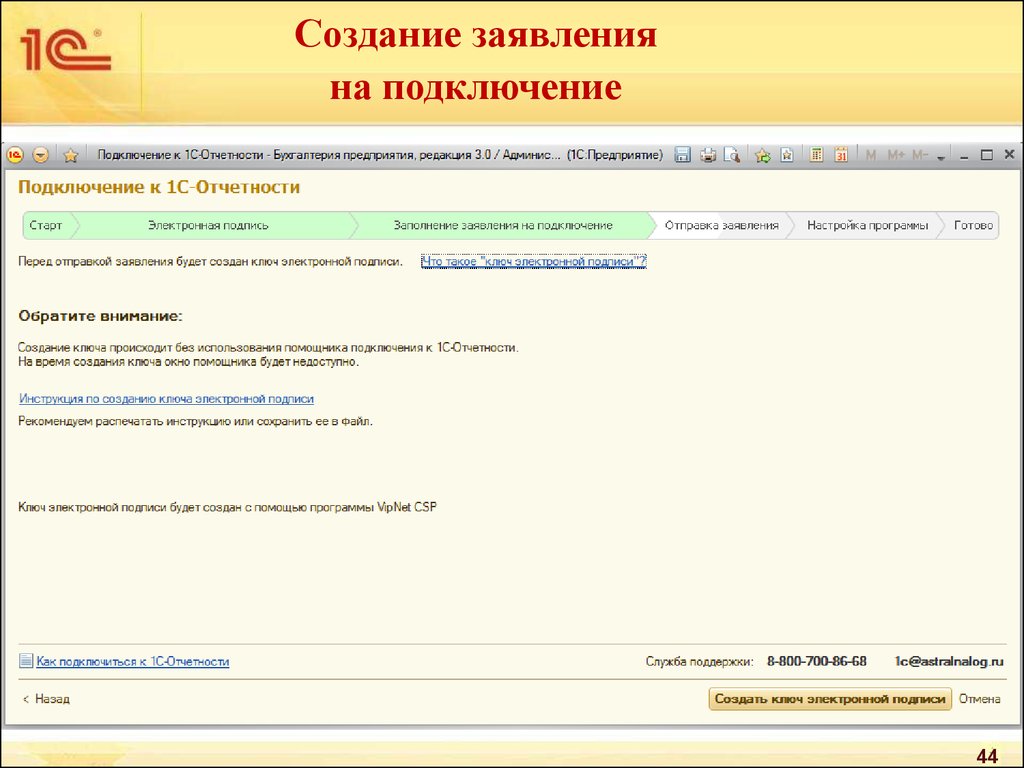
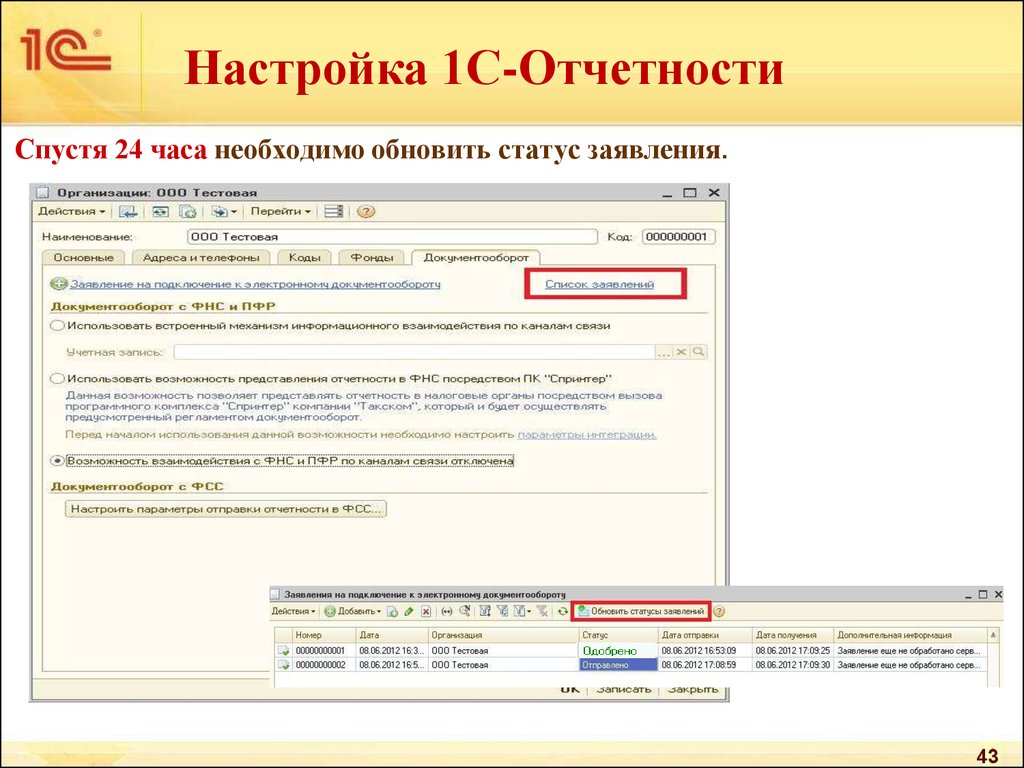





 software
software